要解决webstorm卡顿和响应慢的问题,首先升级硬件配置,使用16gb及以上内存和固态硬盘;其次优化webstorm设置,调整jvm内存参数;再者检查并禁用占用资源的插件;此外定期清理缓存和索引;最后保持软件更新。另外,关闭多余窗口、减少代码检查范围、使用轻量级格式化工具也能有效提升性能。

WebStorm卡顿和响应慢,这绝对是让人抓狂的事情。简单来说,就是优化配置、升级硬件、检查插件,多管齐下!

解决方案
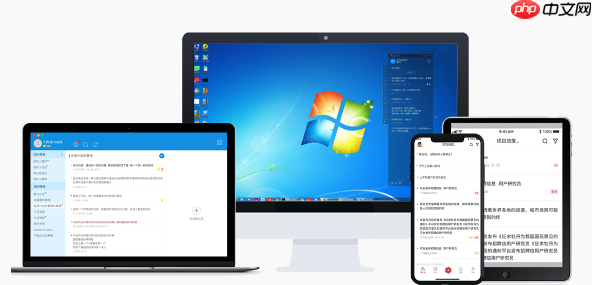
WebStorm卡顿问题,其实是个综合症,需要对症下药。
首先,检查你的硬件配置。内存不足是罪魁祸首之一。WebStorm是个资源大户,尤其是处理大型项目的时候。8GB内存勉强够用,16GB或以上会让你感觉飞起。固态硬盘(SSD)也是必须的,它能显著提升文件读写速度,加快项目加载和代码索引。CPU方面,多核处理器能更好地处理后台任务,避免界面卡顿。
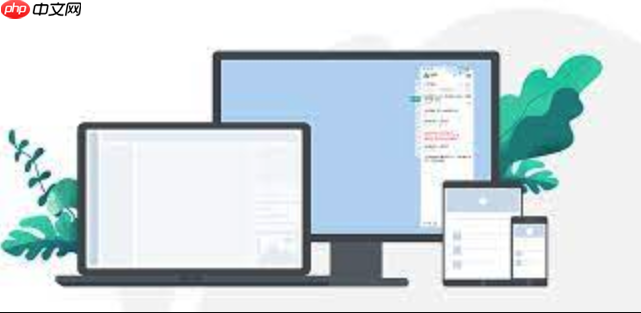
其次,优化WebStorm的配置。调整JVM内存大小是关键一步。打开Help -> Edit Custom VM Options,修改-Xms和-Xmx的值。-Xms是初始堆大小,-Xmx是最大堆大小。根据你的内存情况,适当增加这两个值。比如,如果你的机器有16GB内存,可以尝试设置-Xms2048m和-Xmx4096m。注意,不要设置得过大,否则可能会影响其他程序的运行。
再者,检查安装的插件。有些插件可能会拖慢WebStorm的速度。禁用不常用的插件,看看情况是否有所改善。可以尝试禁用所有插件,然后逐个启用,找出罪魁祸首。
此外,定期清理缓存和索引。WebStorm会缓存大量的项目信息,时间长了可能会变得臃肿。选择File -> Invalidate Caches / Restart,清理缓存并重启WebStorm。
最后,保持WebStorm更新到最新版本。新版本通常会修复一些性能问题,并带来新的优化。
为什么WebStorm这么吃内存?
WebStorm的强大之处在于它的代码分析和智能提示功能。为了实现这些功能,它需要对整个项目进行索引,并将代码信息存储在内存中。项目越大,索引的信息就越多,占用的内存也就越大。另外,WebStorm还运行着各种后台任务,比如代码检查、自动完成、版本控制等,这些任务都会消耗内存。
如何诊断WebStorm的性能瓶颈?
WebStorm自带了一个性能分析工具,可以帮助你找出性能瓶颈。打开Help -> Diagnostic Tools -> Activity Monitor,可以查看CPU、内存和插件的占用情况。如果发现某个插件占用过多的资源,可以考虑禁用或卸载它。如果CPU占用率持续很高,可能是代码中有性能问题,需要进行优化。
除了硬件升级,还有哪些省钱的优化方法?
除了升级硬件,还有很多省钱的优化方法。首先,关闭不必要的编辑器窗口。打开过多的编辑器窗口会占用大量的内存。其次,减少代码检查的范围。WebStorm默认会对整个项目进行代码检查,你可以通过Settings -> Editor -> Inspections,关闭一些不必要的检查项。再者,使用轻量级的代码格式化工具。WebStorm自带的代码格式化工具比较耗资源,你可以考虑使用一些轻量级的替代品,比如Prettier。
以上就是解决WebStorm界面卡顿和响应缓慢的问题的详细内容,更多请关注php中文网其它相关文章!

每个人都需要一台速度更快、更稳定的 PC。随着时间的推移,垃圾文件、旧注册表数据和不必要的后台进程会占用资源并降低性能。幸运的是,许多工具可以让 Windows 保持平稳运行。

Copyright 2014-2025 https://www.php.cn/ All Rights Reserved | php.cn | 湘ICP备2023035733号